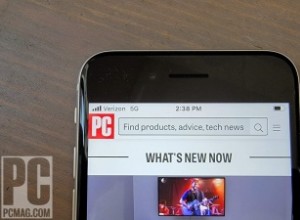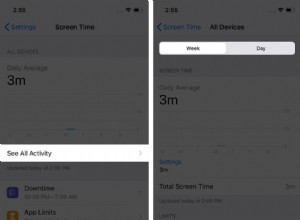منذ عام 2014 ، قامت شركة Apple بتضمين ميزة في نظام التشغيل iOS تسمى Live Listen والتي تتيح لجهاز iPhone أو iPad العمل كميكروفون عن بُعد لجهاز مساعد سمعي متوافق مع MFI.
عندما أصدرت Apple iOS 12 ، أضافت دعم Live Listen لـ AirPods و AirPods 2 ، مما أتاح استخدام جهاز iOS الخاص بك كميكروفون اتجاهي ونقل الصوت إلى سماعات الأذن اللاسلكية من Apple.

كميزة وصول ، فإن الفكرة وراء Live Listen هي أن يتم استخدامه من قبل الأشخاص الذين يعانون من صعوبة في السمع أو يحتاجون إلى مساعدة إضافية في فصل الأصوات في بيئة صاخبة ، ولكن يمكن أن يكون مفيدًا بطرق أخرى أيضًا.
إذا كنت في إجازة عائلية ، على سبيل المثال ، يمكنك استخدام iPhone أو iPad كشاشة مؤقتة لمراقبة الأطفال عندما يغفو الطفل وأنت في غرفة أخرى مع التلفزيون قيد التشغيل. كل ما عليك فعله هو وضع جهاز iOS بالقرب من سرير الطفل وارتداء AirPod واحد ، والذي يجب أن يحتوي على نطاق Bluetooth قوي بما يكفي للسماح لك بالاستماع من بعيد.
سيعمل Live Listen حتى عند تشغيل صوت آخر على iPhone أو iPad - حتى تتمكن من الاستماع إلى بودكاست ، على سبيل المثال ، ولا تزال تراقب الطفل. فقط لاحظ أن كل ما تستمع إليه سيتحول إلى الإخراج الأحادي لمطابقة البث المباشر للاستماع ، وسيتم تعطيل إيماءات النقر الخاصة بـ AirPods طالما أن الميزة نشطة.
يسهل إعداد ميزة "الاستماع المباشر" واستخدامها بمجرد أن تعرف كيف. توضح لك الخطوات التالية كيف يتم ذلك على iPhone أو iPad يعمل بنظام iOS 12 أو إصدار أحدث.
كيفية إعداد "الاستماع المباشر" على iPhone و iPad
- ابدأ تشغيل الإعدادات التطبيق على iPhone أو iPad.
- انقر على مركز التحكم .
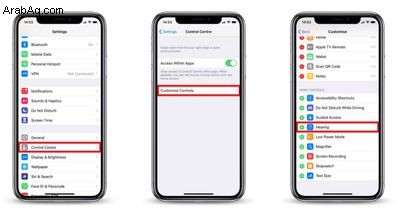
- انقر على تخصيص عناصر التحكم .
- مرر لأسفل وانقر على زر الإضافة الأخضر (+) بجانب جلسة الاستماع.
كيفية استخدام ميزة الاستماع المباشر على iPhone و iPad
- ضع AirPods الخاص بك وقم بتوصيلها بـ iPhone أو iPad بالطريقة المعتادة.
- شغّل مركز التحكم على جهاز iOS الخاص بك:على iPad مع زر الصفحة الرئيسية ، انقر نقرًا مزدوجًا على زر الصفحة الرئيسية ؛ على iPhone 8 أو إصدار أقدم ، اسحب لأعلى من أسفل الشاشة ؛ وعلى 2018 iPad Pro أو iPhone R / X / XS / XS Max ، اسحب لأسفل من أعلى يمين الشاشة.
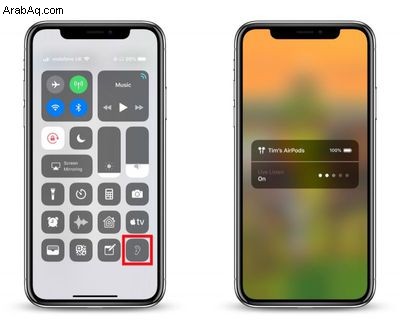
- انقر على جلسة الاستماع .
- انقر على الاستماع المباشر .
- ضع iPhone أو iPad بالقرب من الشخص الذي تريد سماعه ، ويفضل أن يكون ذلك أمامه.
إذا كان إخراج AirPods الخاص بك هادئًا جدًا أو مرتفعًا جدًا ، فاستخدم أزرار الصوت على iPhone أو iPad لضبط مستوى الصوت.
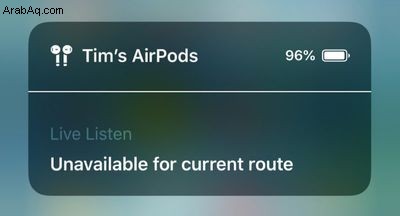
إذا رأيت الرسالة "غير متاح للمسار الحالي" عند محاولة تشغيل الاستماع المباشر ، إعادة تشغيل جهاز iOS الخاص بك ثم نسيان وإعادة توصيل أجهزة AirPods في قائمة Bluetooth في تطبيق الإعدادات يجب أن يحل المشكلة.